Hur bränner man Windows till disk? Skapa en installationsskiva med Windows 7
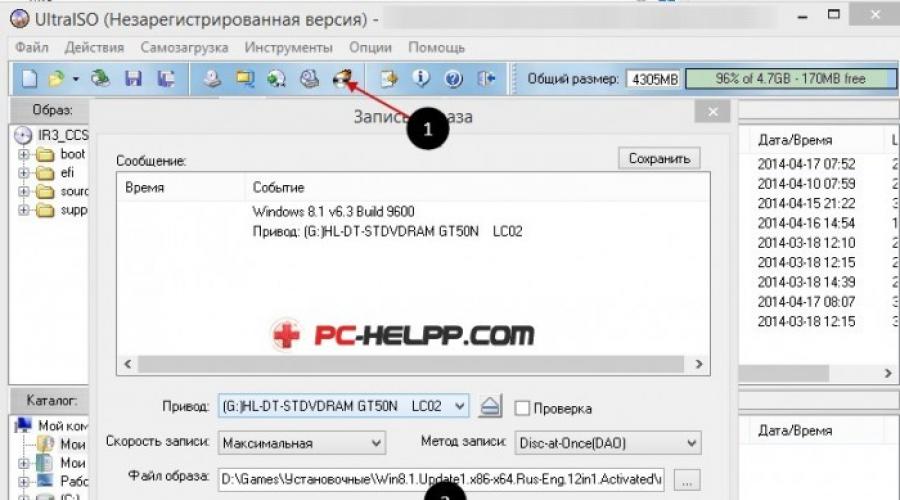
Den här artikeln kommer att vara fylld med användbar information om hur man bränner en bild av vilket Windows-operativsystem som helst till disk. Detta är möjligt på många sätt, men jag föredrar att göra det med ett speciellt program UltraISO. Mitt val är inte av misstag, eftersom detta är ett enkelt och bekvämt program som låter dig bränna skivor med vilken information som helst. Om det inte finns någon önskan att täppa till datorns minne med olika program, kommer vanliga Windows 7-8-verktyg att hjälpa till att bränna Windows-bilden (Windows Vista har också en sådan funktion).
När du skapar en bildskiva är det viktigt att komma ihåg att denna process skiljer sig något från den vanliga inspelningen av en skiva med information (musik, filmer, textfiler). När allt kommer omkring måste du skapa en speciell startskiva som kommer att kännas igen av datorn under uppstart.
När du laddar ner operativsystemet Windows, Windows Vista eller något annat från Internet ser det ut som en vanlig fil med tillägget iso. Många användare har skrivit den här färdiga filen till disk, men har märkt att uppstart från installationsskivan inte startar när datorn startar. Detta beror på det faktum att i
Därefter kommer jag att berätta hur du skriver en bild av operativsystemet med iso-tillägget till en disk så att installationen från disken startar när datorn startar. Vidare, från en sådan installationsskiva kan du installera om systemet på vilken dator som helst.
Innan du direkt skapar en bild för inspelning bör du nämna storleken på den framtida Windows-bilden. Om det räckte för äldre versioner av Windows (XP och lägre) en vanlig tom CD eller CD-RW, eftersom bilden inte upptog mer än 700 megabyte, behöver du en DVD för versioner av Windows 7, 8, Windows Vista. Även om det för vissa versioner av Windows XP inte alltid räcker med 700 megabyte, eftersom det finns olika byggalternativ med olika tilläggsprogram, användbara verktyg etc. En bild av nyare system (Windows 7, Vista eller Windows åtta) tar minst tre gigabyte .
Bränn Windows iso-avbildning till DVD med UltraISO
Först kommer jag att prata om bekvämligheten med programmet för att bränna UltraISO-bildfiler, vilket är mycket bekvämare och mer begripligt för alla än till exempel Nero. Det räcker att hitta UltraISO på Internet och ladda ner det till din dator eller ladda ner från. Den lilla storleken gör att du kan göra det mycket snabbt även med en långsam Internetanslutning. Installationen av programvaran tar inte mer än tre minuter.När installationen av UltraISO är klar associerar den sig omedelbart med iso-tillägget. Det vill säga, alla filer med detta tillägg kommer att öppnas exklusivt med UltraISO.
För att börja bränna en skiva med en bild av det valda operativsystemet, öppna bilden med ett musklick. På skärmen ser det ut så här:
UltraISO-programmet startar, där en startbar disk kommer att vara redo för inspelning. Det räcker med att sätta in en tom skiva i DVD-brännaren, tryck på bränningsknappen och bekräfta genom att helt enkelt trycka på knappen "Bränn". Du behöver bara vänta tills UltraISO-programmet bränner skivan och sedan kan du säkert använda den för att installera Windows.

Det är bäst att bränna skivan med låg hastighet. Inspelningskvaliteten blir märkbart bättre. Om skrivhastigheten är hög kan fel uppstå när du försöker installera operativsystemet.
Bränna en installationsskiva med ett standard Windows-verktyg
Du kan också bränna installationsskivan med vanliga Windows-program. Den här funktionen är tillgänglig i både Windows 7-8 och Windows Vista. Standardprogrammet kommer att skriva en iso-avbild utan problem, och disken kommer att vara startbar, det vill säga så att du kan installera det valda operativsystemet.ISO-filer i Windows 7 ser ut så här:
När du öppnar en sådan fil med ett musklick öppnas den omedelbart " Windows skivbildsbrännare". Du behöver bara sätta in en tom skiva i DVD-enheten och trycka på " bränna".

Efter att ha väntat på slutet av inspelningsprocessen kan du säkert fortsätta att installera operativsystemet som skrivits till disken.